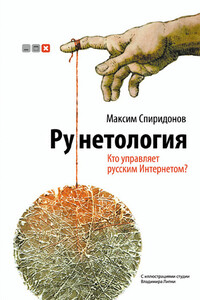В поле можно ввести приобретенный ранее электронный адрес, если таковой имеется. Заполнение данного поля не обязательно. Если же в нем указывается электронный адрес, то на этот адрес сразу после создания почтового ящика будет выслана регистрационная информация.
В поле с клавиатуры нужно ввести цифры, которые отображаются правее (см. рис. 1.2). Вводиться должны только цифры, без всяких разделительных символов и без пробелов.
После заполнения перечисленных реквизитов нужно нажать кнопку – в результате на экране откроется диалог, в котором предлагается ввести о себе некоторые дополнительные данные. Можно их вводить, а можно просто нажать кнопку – сразу после этого на экране откроется интерфейс почтового ящика, который представлен на рис. 1.3.
Интерфейс почтового ящика
Интерфейс состоит из нескольких разделов: (данный раздел открыт на рис. 1.3), , и . Кратко остановимся на каждом из них.
Основным рабочим разделом почтового ящика является раздел . Данный раздел включает в себя несколько папок, предназначенных для хранения электронной корреспонденции. По умолчанию предлагаются следующие папки: , , , и .
Вся поступающая электронная корреспонденция, за исключением писем, распознаваемых как спам, поступает в папку . Эта папка по умолчанию открыта при входе в почтовый ящик.
Папка предназначена для хранения отправленной (иначе говоря – исходящей) электронной корреспонденции. При отправке каждого письма его копия (со всеми вложениями, при их наличии) по умолчанию помещается в папку . Если нужно отключить автоматическое сохранение исходящего письма в папке , следует перед отправкой этого письма сбросить соответствующий флажок, который расположен под полем с текстом письма.
В папке хранится электронная корреспонденция, которая была удалена с помощью ссылки . Чтобы быстро очистить папку , можно воспользоваться соответствующей ссылкой, которая расположена справа от названия папки.
В папку помещается вся входящая корреспонденция, которая распознается системой как спам. При необходимости можно выполнить дополнительную настройку антиспамового фильтра – для этого предназначены соответствующие параметры раздела . Папку можно быстро очистить таким же образом, как и папку – с помощью ссылки, расположенной справа от названия папки.
ВНИМАНИЕ
Необходимо учитывать, что при очистке папок Удаленные и Спам вся хранящаяся в них корреспонденция будет удалена окончательно, без возможности восстановления.
В папке можно хранить письма, которые по каким-то причинам не предназначены ни для одной из перечисленных выше папок.
Для того, чтобы переместить письма из папки в папку, следует отметить их в списке с помощью соответствующих флажков, затем в раскрывающемся списке (этот список расположен в правой части интерфейса над списком писем) выбрать требуемую папку и нажать расположенную справа кнопку .
Над списком писем находится несколько ссылок, предназначенных для перехода в тот или иной режим работы. Перечень этих ссылок в разных папках может выглядеть по-разному. Поскольку порядок их использования несложен, мы рассмотрим только ссылки, которые расположены в папке .
С помощью ссылки осуществляется переход в режим создания нового электронного сообщения. При этом на экране открывается интерфейс, в котором указывается адресат (либо несколько адресатов), тема письма, формируется текст письма, и, при необходимости – прикрепляются файлы, которые должны быть отправлены вместе с письмом.
Ссылка предназначена для пересылки текущего сообщения по другому адресу. Необходимые действия выполняются в том же окне, что и при создании нового электронного сообщения.
С помощью ссылки осуществляется перемещение текущего электронного сообщения в папку .
Если текущее почтовое сообщение (либо несколько отмеченных флажком сообщений) является спамом, то следует воспользоваться ссылкой